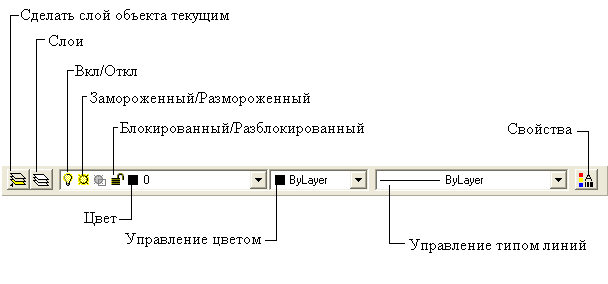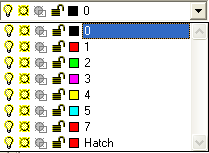- •Введение
- •Пользовательский интерфейс AutoCad. Система
- •1.2. Пространство и компоновка чертежа
- •Лекция №2 Процедуры редактирования чертежей в среде AutoCad. Свойства примитивов. Использование цветов и типов линий
- •2.3. Методика автоматизированной разработки и
- •Какие существуют методы создания и редактирования изображений в сапр AutoCad ?
- •Лекция №3 Оформление конструкторской документации в AutoCad с применением программы-надстройки MechaniCs
- •3.2. Виды, разрезы, сечения. Простановка размеров.
- •Часть 2 основы проектирования в 3d-пространстве Лекция №4 Переход от двухмерного черчения к трехмерному моделированию. Интеграция с 2d черчением. Понимание отличий
- •4.1. Переход от двухмерного черчения к трехмерному моделированию
- •4.2. Интеграция с 2d черчением
- •4.3. Этапы проектирование 3d модели
- •Лекция №5 Возможности и средства пространственного полигонального и твердотельного моделирования в среде AutoCad
- •5.1. Работа в трехмерном пространстве
- •Создание двумерных объектов путем вращения двумерного объекта вокруг оси
- •Создание твердотельных примитивов путем “выдавливания” двумерного объекта
- •Визуализация объемных моделей
- •Лекция №6 Технологии твердотельного моделирования от AutoDesk. AutoDesk Inventor
- •Подходы к пространственному твердотельному
- •Лекция №7 Приемы создания и редактирования модели детали или сборочной единицы в среде SolidWorks. Параметрические свойства модели
- •7.2. Принципы создания модели детали средствами
- •Панель инструментов - “Эскиз”
- •Панель инструментов - “Инструменты эскиза”
- •Проектирование снизу вверх
- •Проектирование сверху вниз
- •Лекция №8 Создание модели сборочной единицы кпо средствами SolidWorks. Операции. Вспомогательные построения
- •9.1. Получение чертежей деталей на основе твердотельной модели SolidWorks
- •9.2. Оформление чертежей SolidWorks при помощи
- •9.3. Приведение чертежей в соответствие со стандартами ексд
- •10.1. Элементы управления системой компас-график. Виды документов
- •10.3. Автоматизация процесса черчения
- •Лекция №11 Назначение, принципы создания и редактирования базовых графических объектов системы компас-график
- •11.2. Редактирование геометрических объектов
- •Лекция №12 Стили чертежных объектов компас-график. Слои. Геометрический калькулятор. Методология создания чертежей деталей или сборочных единиц кпо
- •12.3. Методика создания чертежей деталей машин и конструкций
- •Система расчетов зубчатых, червячных, цепных и ременных передач gears
- •Лекция №14 Автоматизация проектирования и подготовка производства в среде t-flex cad
- •14.1. Программные продукты ао “Топ Системы”.
- •14.2 Элементы оформления чертежей в системе t-flex cad
- •14.3. Методы построения моделей деталей и чертежей в системе t-flex cad
- •Лекция №15 Методология создания трехмерных моделей деталей кпо в t-flex cad 3d
- •15.3. Разработка чертежей деталей кпо средствами
- •Лекция №16 Создание трехмерных сборочных моделей сборочных единиц кпо средствами t-flex cad 3d
- •16.2 Создание сборки
- •Лекция №17 Использование алгоритмов и средств машинной графики для представления результатов конструкторского проектирования
- •17.2. Анимация
- •Библиографический список
- •Оглавление
- •Часть 1 автоматизированная разработка и оформление конструкторской 3
- •1. Какие существуют методы создания и редактирования изображений в сапр AutoCad ? 32
- •Часть 2 основы проектирования в 3d-пространстве 43
- •1. Какие средства существуют для получения чертежей деталей на основе твердотельных моделей ? 116
- •Часть 3 подходы к автоматизации черчения при работе с отчественным програмном обеспечеием 117
- •394026 Воронеж, Московский просп., 14
Лекция №2 Процедуры редактирования чертежей в среде AutoCad. Свойства примитивов. Использование цветов и типов линий
Теоретические вопросы:
2.1. Методы редактирования
2.2. Использование цветов и типов линий
2.3. Методика автоматизированной разработки и выполнения конструкторской документации в среде AutoCAD. Нанесение размеров и допусков. Функциональные клавиши
2.1. Методы редактирования
Команды AutoCAD позволяют вносить в чертеж различные изменения. Большинство команд редактирования на панели инструментов Редактирование и Редактирование 2. В AutoCAD существуют два подхода к редактированию: можно либо вначале вызвать команду, а затем выбрать редактируемые объекты, либо вначале выбрать объекты, а затем производить их редактирование.
Перед тем, как приступить к редактированию, необходимо создать набор, включающий в себя редактируемые объекты. В такой набор может входить как один объект, так и их сочетание: например, совокупность объектов определенного цвета или расположенных на определенном слое. Набор объектов можно создать как до, так и после вызова команды редактирования. После создания набора выбора объектов имеется возможность удалить отдельные объекты из данного набора. Например, можно выбрать всю группу близко расположенных объектов, а затем оставить в наборе выбора только те объекты, которые нужны, удалив из него остальные.
Удалять объекты из набора можно только в процессе выбора объектов, или когда объекты, входящие в набор выбора подсвечены и имеют ручки. Для выполнения процесса редактирования набора примитивов необходимо выполнить следующую последовательность действий: 1) вызвать команду редактирования. Затем выбрать объекты и нажать ENTER; 2) щелчком левой кнопкой мыши производится удаление соответствующих частей примитивов; 3) щелчок правой кнопкой мыши или нажатие клавиши ESC прекращает процесс редактирования текущего набора объектов.
Наиболее часто при черчении используют команды, входящие в следующие группы:
Расчленение объектов
Команда EXPLODE
(РАСЧЛЕНИ)
![]() заменяет блок или ассоциативный размер
на составляющие и примитивы, а также
формирует простые отрезки и дуги из
двухмерных полилиний.
заменяет блок или ассоциативный размер
на составляющие и примитивы, а также
формирует простые отрезки и дуги из
двухмерных полилиний.
При расчленении блока изображение на экране получаются идентичным, но при этом цвет и тип линии примитивов могут изменяться вследствие плавающих слоев, цветов и типов линий.
Удаление восстановление объектов
Для удаления
(стирания) сформированного набора
объектов используется команда ERASE
(СОТРИ)
![]() .
.
Перемещение набора объектов
Команда MOVE
(ПЕРЕНЕСИ)
![]() обеспечивает перемещение набора
объектов.
обеспечивает перемещение набора
объектов.
Копирование набора объектов
Команда COPY
(КОПИРУЙ)
![]() обеспечивает копирование созданных
объектов.
обеспечивает копирование созданных
объектов.
Поворот набора объектов
Команда ROTATE
(ПОВЕРНИ)
![]() обеспечивает поворот набора объектов.
обеспечивает поворот набора объектов.
Рисование подобных объектов
Команда OFFSET
(ПОДОБИЕ)
![]() строит
примитив, подобный заданному примитиву
с заданным смещением или проходящий
через заданную точку с сохранением
ориентации.
строит
примитив, подобный заданному примитиву
с заданным смещением или проходящий
через заданную точку с сохранением
ориентации.
Повторение набора объектов
Команда ARRAY
(МАССИВ)
![]() обеспечивает получение нескольких
копий выбранных объектов, размещенных
в прямоугольной или круговой структуре.
Объекты, размещенные таким образом,
называются прямоугольным или круговым
массивом. Команда МАСШТАБ
(SCALE)
обеспечивает получение нескольких
копий выбранных объектов, размещенных
в прямоугольной или круговой структуре.
Объекты, размещенные таким образом,
называются прямоугольным или круговым
массивом. Команда МАСШТАБ
(SCALE)
![]() обеспечивает изменение размера
соответствующих примитивов.
обеспечивает изменение размера
соответствующих примитивов.
Команда ВЫРОВНЯТЬ (ALING) позволяет перемещать, поворачивать или наклонять объект так, чтобы он выровнялся с другим объектом.
Команда ЗЕРКАЛО
(MIRROR)
![]() обеспечивает формирование зеркальных
отражений существующих на рисунке
объектов, удаляя или сохраняя при этом
оригиналы. Команда работает в плоскости,
параллельной XY текущей ПСК.
обеспечивает формирование зеркальных
отражений существующих на рисунке
объектов, удаляя или сохраняя при этом
оригиналы. Команда работает в плоскости,
параллельной XY текущей ПСК.
Команда РАСТЯНИ
(STRETCH)
![]() обеспечивает перемещение выбранной
части рисунка, сохраняя при этом связь
с оставляемыми частями рисунка.
обеспечивает перемещение выбранной
части рисунка, сохраняя при этом связь
с оставляемыми частями рисунка.
Команда ПОДЕЛИ
(DIVIDE)
![]() позволяет разделить примитив на данное
число равных частей, помещая метки вдоль
объекта в точках деления.
позволяет разделить примитив на данное
число равных частей, помещая метки вдоль
объекта в точках деления.
Команда РАЗМЕТЬ
(MEASURE)
![]() используется для измерения заданного
объекта с помощью других объектов.
используется для измерения заданного
объекта с помощью других объектов.
Команда ИЗМЕНИ (CHANGE). Позволяет изменять как графические элементы, так и их свойства.
Команда ДИАЛРЕД (DDEDIT) применяется для редактирования текста и определения атрибутов.
2.2. Использование цветов и типов линий
Построенные объекты всегда размещаются на определенном слое. Им может быть как слой по умолчанию, так и слой, определенный и именованный самим пользователем.
С каждым слоем связаны свои цвет и тип линии. Например, можно создать отдельный слой для размещения осевых линий и назначить ему голубой цвет и тип линии ОСЕВАЯ.
Впоследствии, если потребуется построить осевую линию, нужно переключиться на этот слой и начать рисование. Таким образом, перед каждым построением осевых линий не требуется вновь устанавливать цвет и тип линии. Использование слоев позволяет создавать чертеж по слоям, в которых объединены взаимосвязанные элементы его описания.
Слои рисунка можно сравнивать с листами прозрачной кальки. Для пояснения представим, что у нас есть прозрачные листы бумаги. На первом листе дано графическое изображение детали, на втором – ее размеры, на третьем – штриховка.
Если наложить друг на друга все три листа, то чертеж детали будет воспроизведен с размерами и штриховкой. Если убрать третий лист, то останется изображение детали с размерами. Если удалить только второй лист, то изображение получиться со штриховкой без размеров.
После определения необходимых слоев, цветов и типов линий их можно назначать объектам на рисунке. С этой целью в AutoCAD созданы специальные инструменты, сведенные в панель “Свойства объекта” (рис. 5). Инструменты в панели "Свойства объектов" можно использовать для быстрого просмотра и изменения слоя, цвета и типа линии для объекта.
Управляющие списки "Слои", "Цвета" и "Типы линий" на панели "Свойства объектов" объединяют команды, необходимые для просмотра и редактирования свойств объекта. При выборе любого объекта на рисунке в момент, когда нет активных команд, происходит динамическое отображение его слоя, цвета и типа линии в управляющих списках панели "Свойства объектов".
С помощью управляющего списка "Слои" (рис. 6) можно сделать некоторый слой текущим, просмотреть слой выбранного объекта и сменить этот слой. Можно также изменять свойства любого слоя с помощью пиктограмм управляющего списка "Слои". Слой выбранного объекта можно сделать текущим путем нажатия кнопки "Сделать слой объекта текущим".
Рис. 5. Панель “Свойства объекта” |
Рис. 6. Возможный вид управляющего списка “Слои” |
Использование слоев позволяет создавать чертеж по слоям, в которых объединены взаимосвязанные элементы его описания. Создание объектов выполняется в текущем слое. Слой имеет следующие свойства:
Имя слоя
|
|
- имя слоя может содержать до 31 символа, включая буквы, цифры и специальные символы. Имя слоя не может содержать пробелов. |
Видимость
|
|
- слой может быть видимым или невидимым. Изображаются на экране и вычерчиваются на бумаге только те примитивы, которые принадлежать видимому слою. |
Замороженный/ Размороженный |
|
- означает отключение видимости слоя и исключение из генерации примитивов, принадлежащих замороженному слою при регенерации. |
Блокированный/ Разблокированный |
|
- примитивы на блокированном слое остаются видимыми, но их нельзя редактировать. |
Имя типа линии |
|
- имя типа линии, которым будут отрисовываться все примитивы, принадлежащие слою. |
Отдельным объектам и слоям рисунка можно присваивать цвета. Задание цвета производится по имени или с помощью индекса цветов AutoCAD (ИЦА) - целого числа от 1 до 255. Один и тот же цвет может быть назначен любому количеству объектов и слоев. Каждому из используемых в AutoCAD цветов можно поставить в соответствие свое перо на перьевом плоттере; кроме того, номера цветов могут оказать помощь при поиске нужных объектов рисунка на экране.
С помощью управляющего списка "Цвета" можно установить текущий цвет, просмотреть и изменить цвет выбранного объекта. В управляющем списке "Цвета" представлены семь стандартных и четыре наиболее часто используемых цвета. Если необходимого цвета нет в списке, то следует выбрать опцию "Другой" для выбора нужного цвета в диалоговом окне "Выбор цвета". Управляющий список "Типы линий" (рис. 8) используют для установки текущего типа линии, просмотра и изменения типа линии для выбранного объекта. Зависимые от ссылок типы линий не могут быть установлены текущими или присвоены объектам, поэтому имена таких типов линий недоступны для выбора в управляющем списке "Типы линий".
-
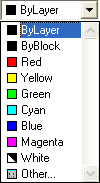
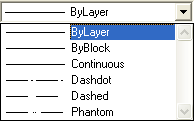
Рис. 7. Управляющий список “Цвета”
Рис. 8. Управляющий список “Типы линий”